En este artículo, analizaremos los métodos para habilitar el inicio de sesión automático en Ubuntu 20.04 sistema.
Método 01: Habilitación del inicio de sesión automático mediante GUI
Para habilitar el inicio de sesión automático mediante la interfaz gráfica de usuario, vaya a la Aplicaciones del sistema. Entonces, busca Ajustes en la barra de búsqueda, aparecerá en las opciones disponibles. Haz click en eso.
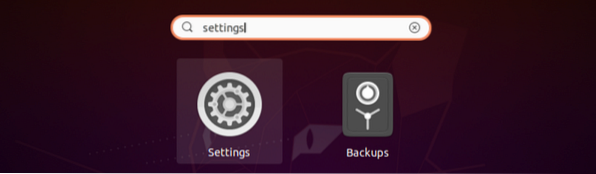
Una vez el Ajustes modal está abierto, desplácese hacia abajo hasta el Usuarios opción disponible en la barra lateral.
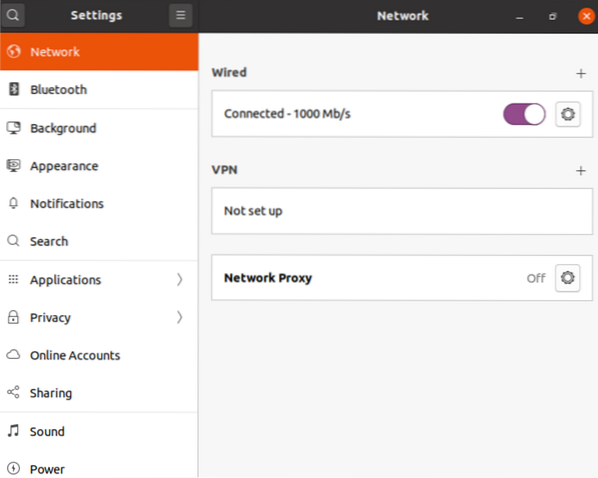
Una vez que haya hecho clic en el Usuarios opción, verá el panel derecho. El botón de alternancia está justo al lado del Inicio de sesión automático opción. Tiene que estar encendido para habilitar el inicio de sesión automático.
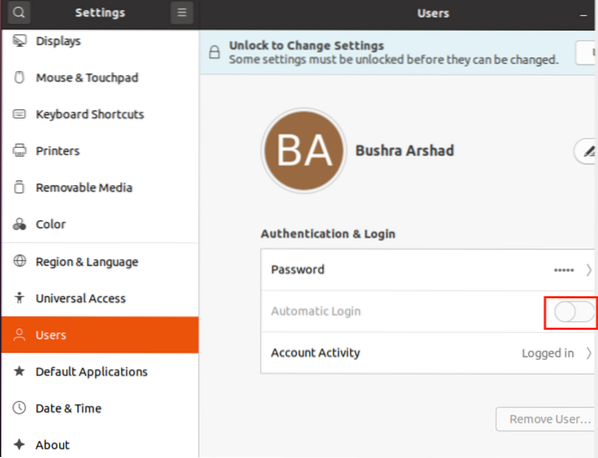
Si ves un Desbloquear para cambiar la configuración opción en el mismo panel, esto significa que la opción de cambio de configuración está bloqueada.
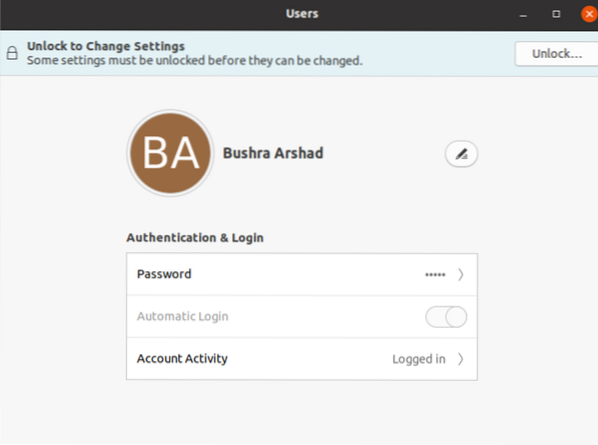
Para desbloquearlo, haga clic en el desbloquear botón primero.

El sistema pedirá Autenticación. Proporcione la contraseña en el campo correspondiente para desbloquear la configuración de cambio.
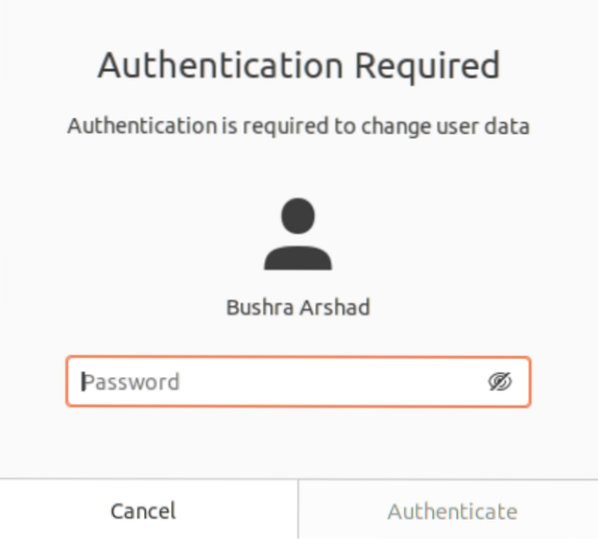
Una vez que se complete la autenticación, verá que el Inicio de sesión automático La opción ahora está habilitada y el botón de alternancia está configurado en EN.
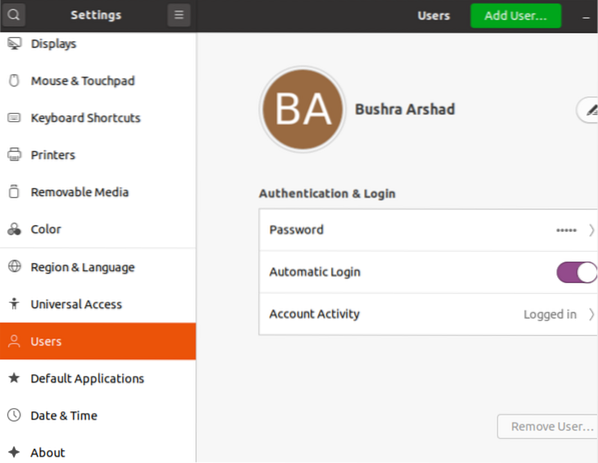
Método 02: Habilitación del inicio de sesión automático mediante la línea de comandos
Para habilitar el inicio de sesión automático usando la línea de comando del sistema, abra la ventana del terminal usando el Ctl + Alt + T atajo. Alternativamente, puede ir a la Aplicaciones y luego busca Terminal. Una vez hecho esto, debe editar el / etc / gdm3 / custom.conf archivo usando el comando adjunto a continuación:
$ cd / etc / gdm3 
Luego acceda a la costumbre.conf usando el editor nano (o cualquier otro según su elección). Utilice el siguiente comando a continuación:
$ sudo nano personalizado.conf 
La personalizado.conf archivo se abrirá y debe acceder a la sección resaltada del archivo. De forma predeterminada, la siguiente parte del código está comentada, al igual que las que se muestran a continuación:
# AutomaticLoginEnable = True#AutomaticLogin = nombre de usuario
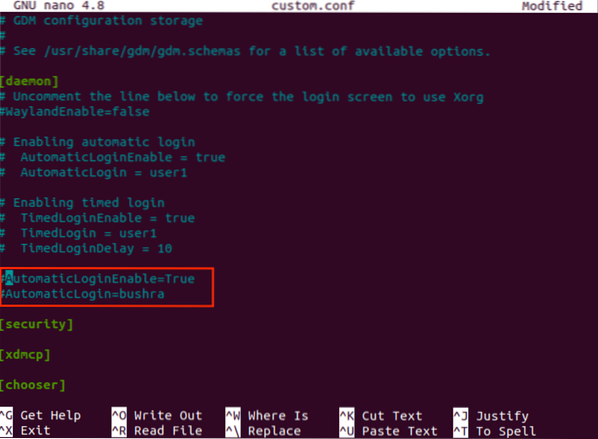
Debe descomentar estas líneas como la que se muestra a continuación:
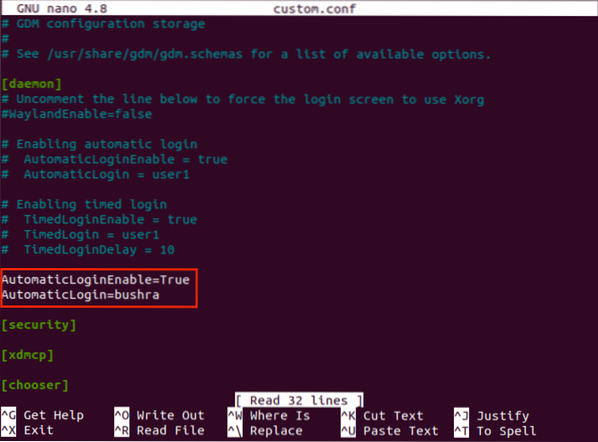
Utilizar el Ctl + O atajo para guardar y cerrar el editor. Una vez hecho esto, use la opción de reinicio para reiniciar el sistema y reflejar los cambios.
$ sudo reiniciar
La opción de habilitación de inicio de sesión automático no funciona?
Para Ubuntu 20.04, si el controlador propietario de NVIDIA está instalado, esta opción de habilitar el inicio de sesión automático del usuario puede resultar en un bucle de inicio de sesión infinito, que es un error de gdm3. Sin embargo, no hay necesidad de preocuparse por este error en particular, ya que existe una solución. En esta sección, cubriremos el método para resolver este problema.
Abra el menú de arranque del sistema Ubuntu. Luego acceda al Menú de recuperación del sistema. Desplácese hacia abajo hasta raíz opción usando las teclas de flecha del teclado.

Para editar las opciones de grub, ejecute el siguiente comando:
$ sudo nano / etc / default / grub
El editor de texto abrirá el archivo, como el que se muestra a continuación. Desplácese hacia abajo hasta la línea que tiene la opción "chapoteo silencioso".
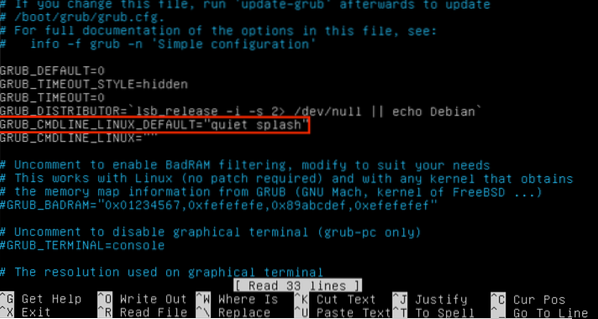
Los usuarios deben eliminar la palabra clave "splash" de la línea de cmd de Linux. El archivo se verá así:
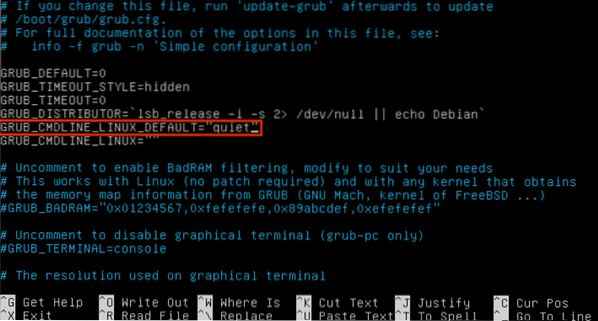
prensa Ctl + O para guardar los cambios.
Necesita actualizar las opciones de grub usando el siguiente comando:
$ sudo update-grub 
Entonces necesitas reiniciar tu sistema informático. De esta manera se resolverá su problema.
Conclusión
En este artículo, analizamos el método para habilitar la opción de inicio de sesión automático en Ubuntu 20.04 sistema. También exploramos el método si la opción de habilitación de inicio de sesión automático no funciona, cómo solucionar este problema y solucionarlo.
 Phenquestions
Phenquestions


